Linux下vim(文本編譯器)的使用
vim (文本編譯器):
Vim是從 vi 發展出來的一個文本編輯器。
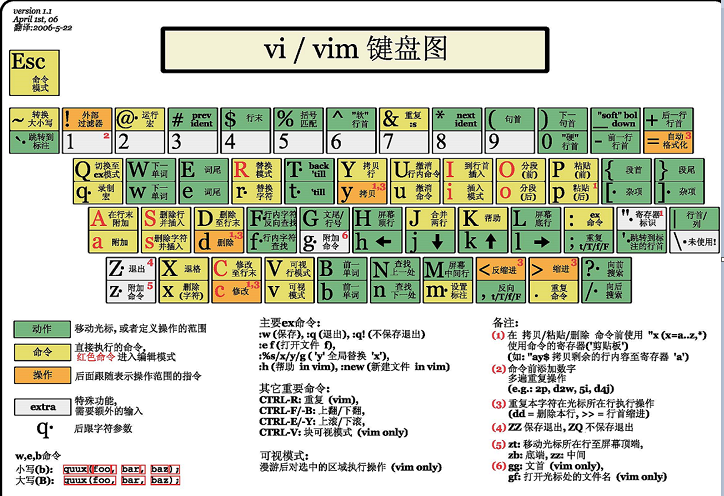
vim的一些命令操作:
插入命令:
| a | 在光標所在字符後插入 |
| A | 在光標所在行尾插入 |
| i | 在光標所在字符前插入 |
| I | 在光標所在行首插入 |
| o | 在光標下插入新行 |
| O | 在光標上插入新行 |
定位命令:
| :set nu(number) | 設置行號 |
| :set nonu | 取消行號 |
| gg | 跳到第一行 |
| G | 跳到最後一行 |
| nG | 跳到第n行 |
| :n | 跳到第n行 |
| $ | 移至行尾 |
| 0 | 移至行首 |
刪除命令:
| x | 刪除光標所在處字符 |
| nx | 刪除光標所在處後n個字符 |
| dd | 刪除光標所在行 |
| ndd | 刪除n行 |
| dG | 刪除光標所在行到文件末尾的內容 |
| D | 刪除光標所在行到行尾內容 |
| :n1,n2d | 刪除指定範圍的行 |
復制和剪切命令:
| yy | 復制當前行 |
| nyy | 復制當前行以下n行 |
| dd | 剪切當前行 |
| ndd | 剪切當前行以下n行 |
|
p or P |
粘貼在當前光標所在行 下面 or 上面 |
替換取消和搜索命令:
| r | 取代光標所在處字符 |
| R | 從光標所在處開始替換,摁esc結束 |
| u | 取消上一步操作 |
| /string | 搜索指定字符串(:set ic)忽略大小寫 |
| n | 搜索指定字符串的下一個出現位置 |
| :%s/old/new/g | 全文替換指定字符串(/g可替換為/c)替換前詢問 |
| :n1,n2s/old/new/g | 在一定範圍內替換指定字符串 |
保存和退出命令:
| :w | 保存修改 |
| :w new filename | 另存為指定文件 |
| :wq | 保存修改並退出 |
| ZZ | 快捷鍵,保存修改並退出 |
| q! | 不保存修改退出 |
| wq! | 強制保存修改並退出(文件所有者或root)可使用 |
移動光標(編輯模式)
1、逐字符移動:
h: 左
l: 右
j: 下
k: 上
#h: 移動#個字符
2、以單詞為單位移動
w: 移至下一個單詞的詞首
e: 跳至當前或下一個單詞的詞尾
b: 跳至當前或前一個單詞的詞首
#w: 移動#個單詞
3、行內跳轉:
0: 絕對行首
^: 行首的第一個非空白字符
$: 絕對行尾
4、行間跳轉
#G:跳轉至第#行
gg: 第一行
G:最後一行
5、末行模式
.: 表示當前行
$: 最後一行
#:第#行
+#: 向下的#行
vim的一些使用技巧:
導入命令執行結果:
:r !命令
例如:
:r 文件名
:r /etc/issue 將/etc/issue中的內容導入到光標所在位置。
:!which 命令 查看命令路徑
:r !date 將當前時間導入光標所在位置
定義快捷鍵:
map 快捷鍵 觸發命令
例如:
定義快捷鍵 註釋一行內容
:map ^p(ctrl + v + p) I#<ESC>
刪除註釋
:map ^B 0x
連續行註釋:
:set nu
:n1,n2s/^/#/g (^表示行首)
刪除註釋
:n1,n2s/#//g (刪除所有以#開始的行刪除 包括行內的#)
:n1,n2s/^#//g (只刪除行首的#)
特殊:增加兩個//字符
:n1,n2s/^/\/\//g 行首加//字符
替換:
ab a b 輸入a之後將a替換為b
例如:
ab mymail [email protected] 輸入mymail之後將mymail替換為後面的郵箱
所有的快捷鍵都可以提前寫入配置文件內方便使用:(有可能不存在)
root : /root/.vimrc
普通用戶: /home/username/.vimrc
Linux下vim(文本編譯器)的使用
